Crearea unui proiect în eclipsă
În meniu, selectați File / New / Java Project (Fișier / Nou proiect / Java) și introduceți pro01 ca răspuns la o cerere de numele proiectului, apoi faceți clic pe Finish. Deschideți perspectiva Java. Puteți fie schimba perspectiva în fereastra curentă selectând Fereastră / Deschidere perspectivă / Java (Window / Open perspectivă / Java), sau deschide o fereastră nouă selectând Window / Fereastră nouă (Fereastră / Fereastră nouă) și alegeți o nouă perspectivă.
perspectivă Java are un set de idei menite să conducă dezvoltarea în Java. Una dintre ele, situat în colțul din stânga sus, este o ierarhie care conține diferite pachete Java, clase, JAR-fișiere și o varietate de fișiere. Această reprezentare se numește Package Explorer (Package Explorer).
Fiind în perspectiva Java, faceți clic dreapta pe lângă proiectul de cod sursă pro01 src și selectați File / New menu / Clasa (File / New / clasa). În pop-introduce One ca caseta de dialog numele clasei. Mai jos inscripția cioturi metodă care doriți să creați? (Ce metode de cioturi pe care doriți să creați?) Notă void main ([] String args) publice statice faceți clic pe Next și Finish.
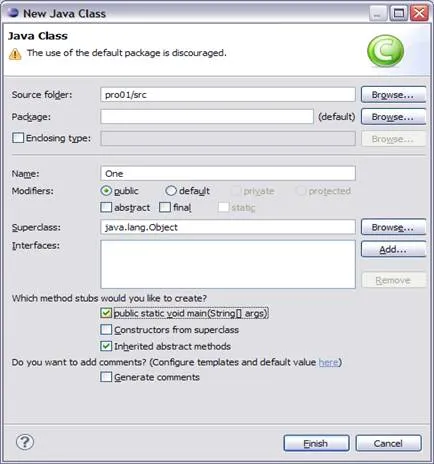
În cele de mai sus, semnul becului este aproape de operator, deoarece lipsea descrierea pentru i. Dublu-clic pe beculeț va aduce o listă a corecțiilor propuse. În cazul nostru, se va cere să creați un câmp de clasa I, o variabilă locală sau un parametru i pentru a I a metodei; alegerea mouse-ului oricare dintre aceste opțiuni va arăta codul care va fi generat.
Pentru clasa obiect Data corecta eroarea prin adăugarea în mod automat un rând
la începutul programului:
După ce toate corecțiile obținem codul:
În cazul în care programul compilează fără erori, acesta poate fi pornit prin selectarea Run din meniul Eclipse. Notă absența unei etape separate, pentru a compila, deoarece compilarea este realizată sub formă de cod de conservare. Dacă codul nu există erori de sintaxă, este gata pentru a rula.
Panoul inferior afișează noul panou cu depuneri Console (Console) care afișează rezultatul programului.
Puteți rula, de asemenea, programul în debugger Java. În primul rând trebuie să setați un punct de întrerupere în principal () prin dublu-clic pe mouse-ul în caseta gri din partea stângă a casetei de editare de lângă System.out.printf de apel (.). În meniul Run, selectați comanda Debug (Debug). Vor fi automat perspectivele de activare depanare Debug, care conține o serie de idei noi:
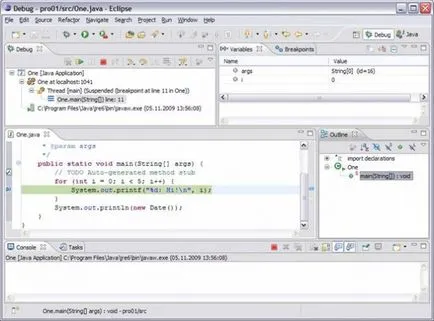
Observați vizualizarea Debug în colțul din stânga sus al perspectivei. Acest punct de vedere arată stiva de apel și conține bara de instrumente în bara de titlu, care permite controlul execuției programului. Pe panoul sunt butoanele pentru continuarea (Reluare), suspendarea (Suspendare) sau finalizarea programului (Terminate), du-te la operatorul următor (Step Into), pas pe următoarea declarație (Step Over) sau returnarea metodei (Etapa retur).
Panoul din dreapta sus conține reprezentări variabile (variabile), Concentrații (puncte de control). Fereastra puteți deschide (expresii) din meniu, display (afișare) etc.
Dacă activați reprezentarea a variabilelor marcaje, puteți vedea valoarea curentă a variabilei i.
Pentru mai multe informații cu privire la oricare dintre punctele de vedere disponibile prin ajutor sensibile la context; Pentru a face acest lucru, faceți clic pe mouse-ul pe titlul prezentării și apăsați tasta F1.
Pentru un fișier executabil JAR, puteți utiliza meniul de comanda File / Export / Java / fișier JAR Runnable, butonul Next, Finish.

Rulați fișierul JAR rezultat din linia de comandă cu comanda